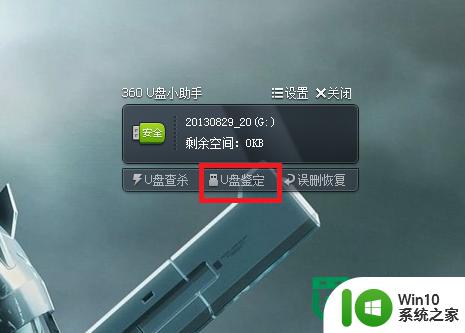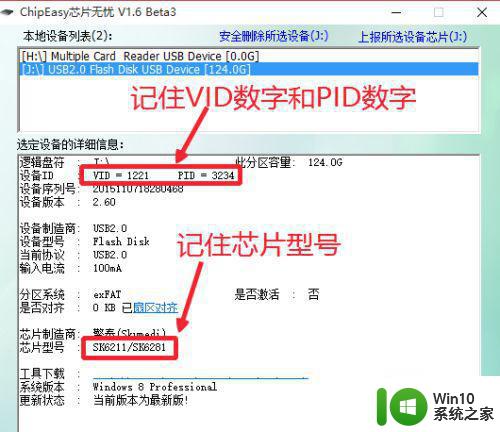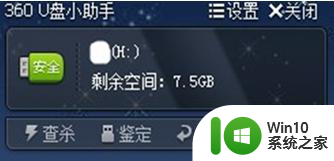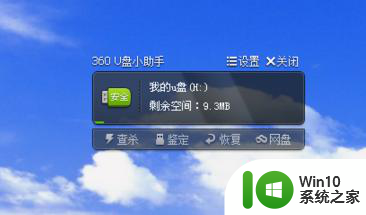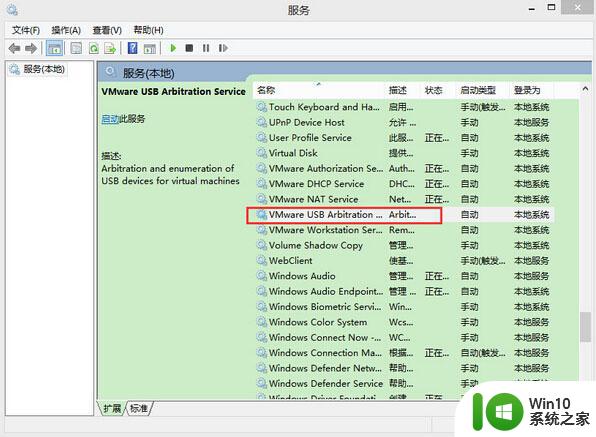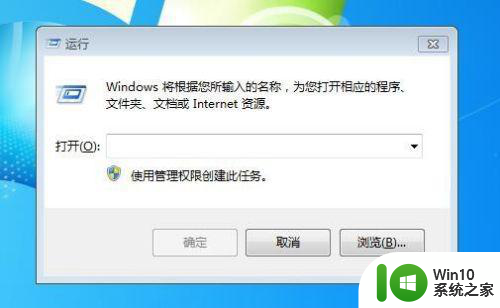虚标容量u盘辨别方法 虚标容量u盘如何识别
随着科技的不断发展,移动存储设备如U盘已经成为我们日常生活中不可或缺的工具,市场上存在着一些虚标容量的U盘,其实际存储空间远低于标称容量。对于消费者来说,如何正确辨别虚标容量U盘成为了一个重要的问题。在选择和购买U盘时,我们需要了解一些识别方法,以确保所购买的U盘容量与实际存储空间相符。

虚标容量u盘如何识别:
打开电脑,找到插入的U盘,我们单击鼠标右键,选择“属性”选项,展开。 我们看到,计算机显示的是一个4G的U盘(显示为3.9G,因为硬件自身会占用部分容量)。
虚标容量u盘如何识别:
我们在这个U盘里新建了一个文件夹,取名为“电影”,并开始装入视频文件到这个文件夹里。 视频文件传送完毕,我们可查看该文件夹的属性,该文件夹实际大小为1.62GB(不超过3GB)。 现在,我们卸载U盘(非常重要)。
当我们再次插上U盘,计算机检测出先前以“电影”命名的文件夹大小为0。
接上一步,我们打开“电影”文件夹,发现里面的视频文件“不翼而飞”。
然而,此时U盘的属性仍显示文件占用了1.62GB,还可用2.28GB。
另一种方法:用杀毒软件检测(这里我用的是金山毒霸杀毒软件),选择“百宝箱”选项卡,点击“U盘卫士”按钮。
我们进行该U盘的容量鉴定。 以下是鉴定结果,我们清楚的看出,这就是一个缩水U盘,其显示为4002MB,实际仅为975MB(就是1GB的容量)。
注意事项 温馨提醒:我们在买U盘的时候,售货员往往只给我们看U盘的属性(正如本例第3步),很显然,这种方法能骗过我们的眼睛。(再也别上当了) 我们看出,当文件大小超过U盘实际容量后,文件会丢失,因此一个很好检验的方法就是向U盘里装入文件,文件的大小接近显示的容量即可,然后我们卸载U盘,约3分钟后,我们再次插入U盘,如果文件完好无损,则U盘是可信的,如果文件丢失或者文件夹显示繁体字(通常这个文件夹打不开,也删不掉),则此U盘极有可能是缩水U盘。(本例所示的U盘显示为3.9GB,实际容量是1GB,但是却装载了1.62GB的文件,因此出现了文件丢失的现象)
以上就是虚标容量u盘辨别方法的全部内容,有遇到这种情况的用户可以按照小编的方法来进行解决,希望能够帮助到大家。